Опция Эскизы страниц меню Вид
Рисунок 4.6. Опция Эскизы страниц меню Вид приложения Проводник позволяет эффективно работать с большим количеством графических и других файлов
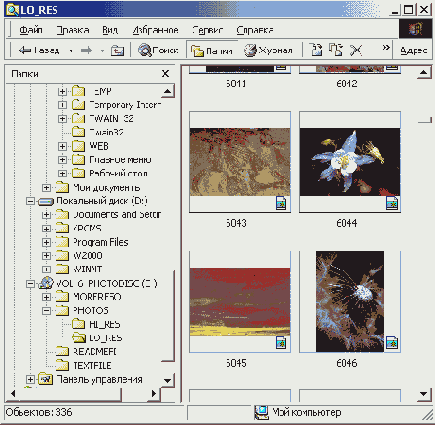
Эту возможность наверняка по достоинству оценят те, кто много работает с графическими файлами.
Помимо этого, в Windows XP интерфейс папок стал полностью настраиваемым. Во-первых, общий стиль отображения рабочего стола и всех папок можно задавать с помощью команды Свойства папки из меню Сервис. Во-вторых, появилась возможность индивидуальной настройки интерфейса для каждой папки с помощью команды Настроить вид папки (Customize This Folder) меню Вид. Для индивидуальной настройки внешнего вида некоторой папки:
| 1. | Раскройте эту папку с помощью Проводника или папки Мой компьютер и выберите в меню Вид команду Настроить вид папки. Можно также щелкнуть правой кнопкой мыши, указав на любую точку в области папки (там, где показаны ее элементы), и из раскрывшегося контекстного меню выбрать команду Настроить вид папки. В появившемся окне Мастер настройки вида папки (Customize, this Folder Wizard) нажмите кнопку Далее (Next). В следующем окне мастера (Рисунок 4.7) выберите одну из предложенных в этом окне опций и нажмите кнопку Далее. Вариант Изменить рисунок фона и представление имен файлов (Modify background picture and filename appearance) позволяет задать фоновое изображение для области окна, в которой отображаются значки файлов и папок, а также задать цвета фона и надписей для названий файлов и папок. Опция Добавить комментарий к папке (Add folder comment) дает возможность ввести сопроводительное пояснение к папке, которое будет отображаться в левом подокне. Вариант Выбрать или изменить HTML-шаблон для этой папки (Choose or edit an HTML template for this folder) позволяет выбрать один из готовых HTML-шаблонов или создать собственный шаблон на базе одного из существующих. Шаблоны папок располагаются в папке %SystemRoot9S\Web. |
После этого вы увидите папку с интерфейсом, настроенным в соответствии с вашими требованиями.